Как да защитим работен лист в Excel 2010
Понякога ще създадете работен лист в Excel 2010, който съдържа данни, които трябва да споделите, но които не искате някой да може да редактира. Ефективен начин за справяне с тази ситуация е да защитите работния лист с парола. Това ще конфигурира електронната таблица, така че да може да бъде отворена и прегледана, но прегледът на файлове няма да може да редактира каквато и да е информация, без да има паролата, която сте задали, когато сте защитавали листа.
Предотвратете хората да правят промени в работен лист в Excel 2010
Защитата на листа по подразбиране в Excel 2010 ще направи така, че да не могат да се правят промени в работния ви лист, но ще можете да разрешите на читателите да правят корекции, ако решите.
Стъпка 1: Отворете файла на Excel, съдържащ работния лист, който искате да защитите.
Стъпка 2: Щракнете върху раздела Преглед в горната част на прозореца.

Стъпка 3: Щракнете върху бутона Защита на листа в секцията Промени на лентата.
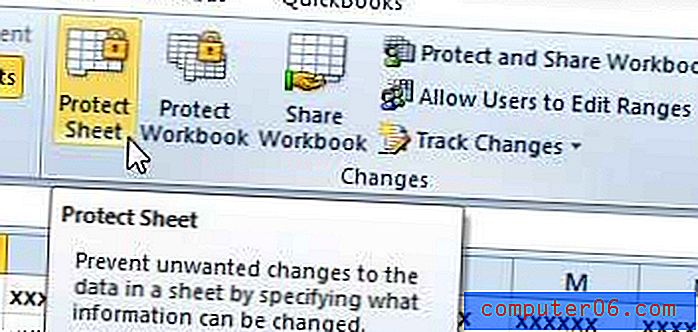
Стъпка 4: Въведете парола в полето Парола, за да защитите листа, след което изберете опциите, които искате да разрешите на хората, които гледат електронната таблица, да се коригират. Щракнете върху бутона OK, когато приключите.
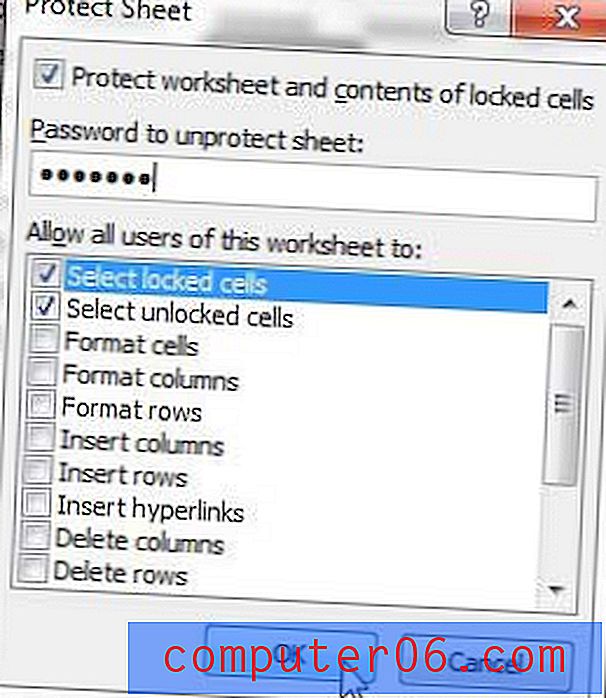
Стъпка 5: Въведете отново паролата в полето Reenter password, за да продължите, след което щракнете върху бутона OK .
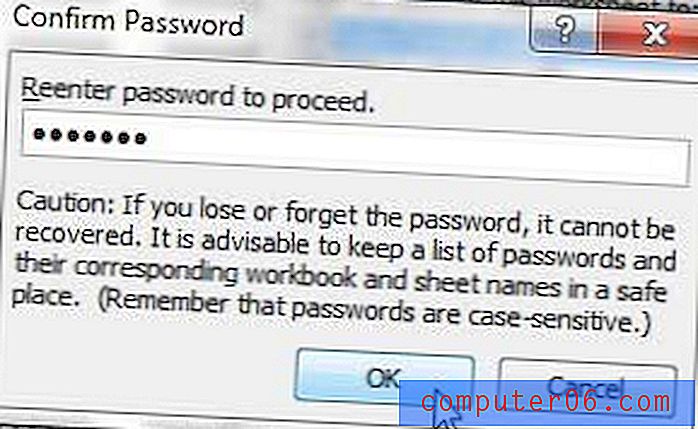
Можете да премахнете защитата на листа, като се върнете на местоположението в стъпка 3, щракнете върху опцията Unprotect Sheet и въведете паролата, която сте създали. Докато работният лист е защитен, всеки, който се опита да направи промяна, ще бъде посрещнат с съобщението по-долу.

Ако работите на няколко компютъра или просто искате да архивирате важни файлове на друго място, USB флаш дисковете и външните твърди дискове наистина са полезни. Те също стават много достъпни. Щракнете тук, за да видите цените на 32 GB USB флаш устройство или 1 TB външен твърд диск.
Работите ли с хора, които все още използват Excel 2003 и имате проблеми с отварянето на файлове, които ги изпращате от Excel 2010? Научете как да запазите като различен тип файл в Excel 2010, така че файлът да бъде отворен лесно в Excel 2003.



